редактора презентаций либо в виде web- сайта, видеоролика и
т.д.доклад с использованием таких наглядных материалов.
Презентация – это:
FindSlide.org - это сайт презентаций, докладов, шаблонов в формате PowerPoint.
Email: Нажмите что бы посмотреть


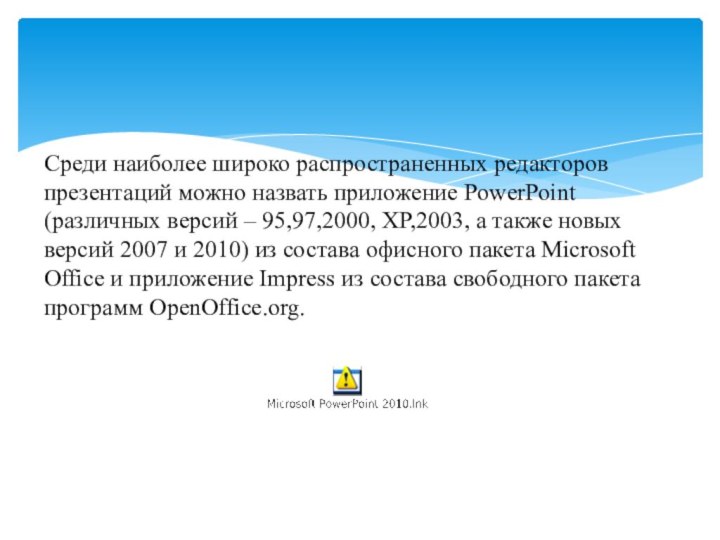


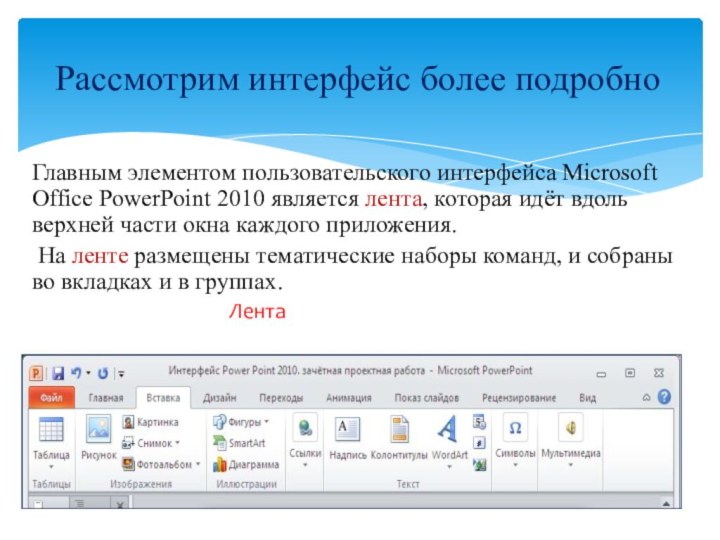
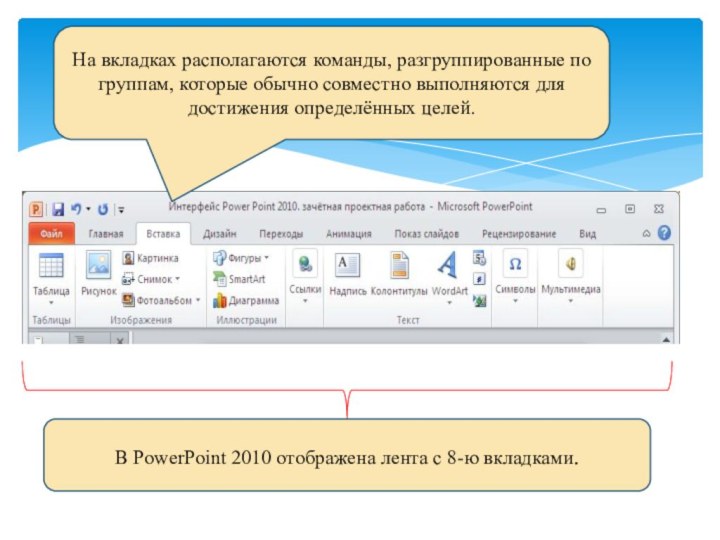


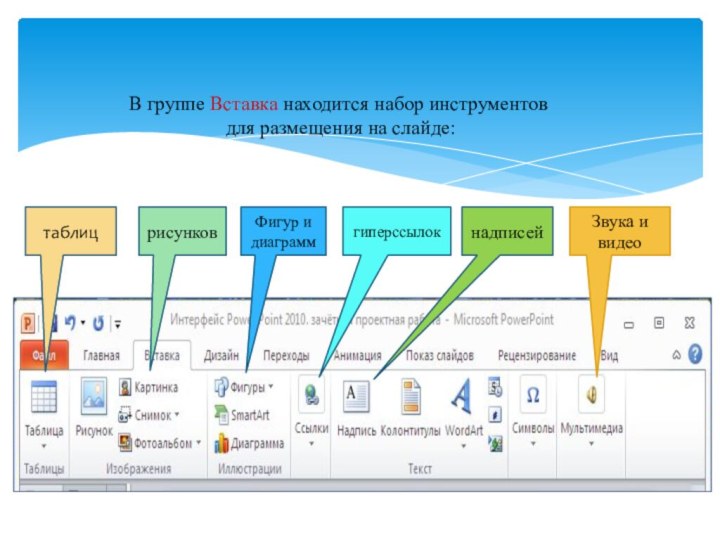









Презентация – это:
Вкладка «слайды» содержит список всех слайдов презентации. Здесь можно менять порядок слайдов, дублировать и удалять слайды.
На вкладке «структура» отображается иерархическая структура, содержащая заголовки и тексты слайдов презентации.